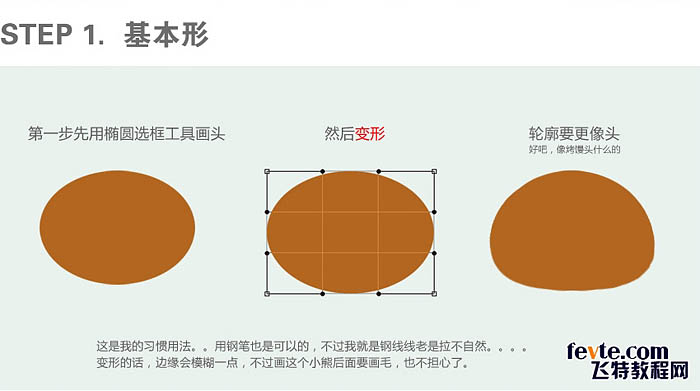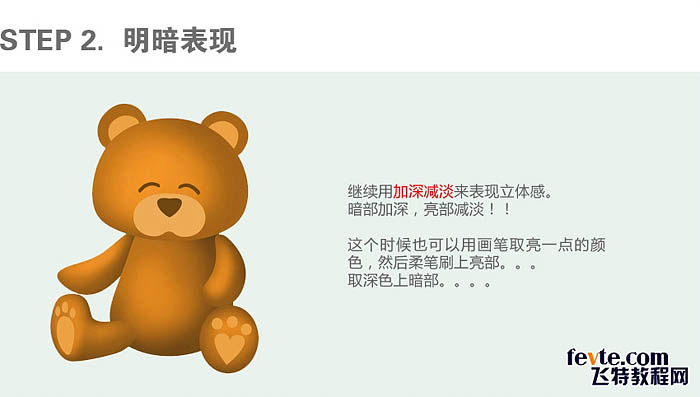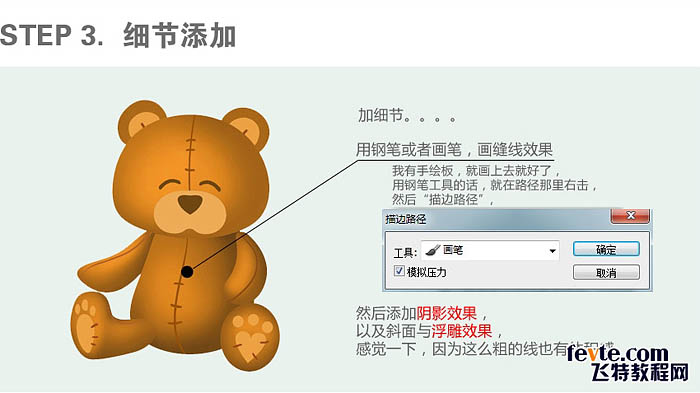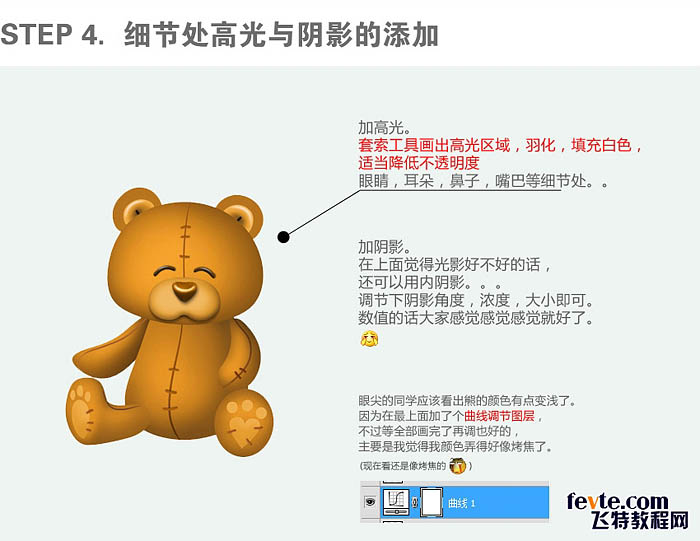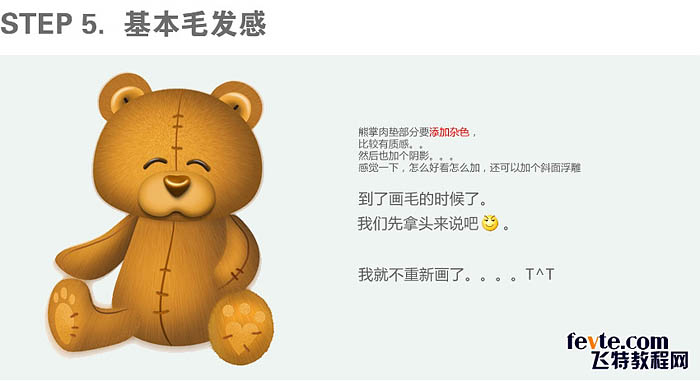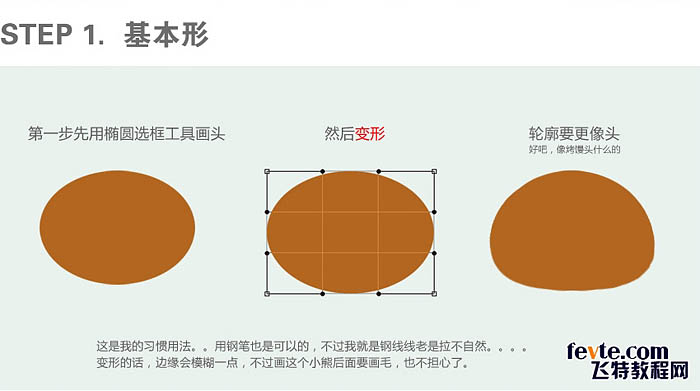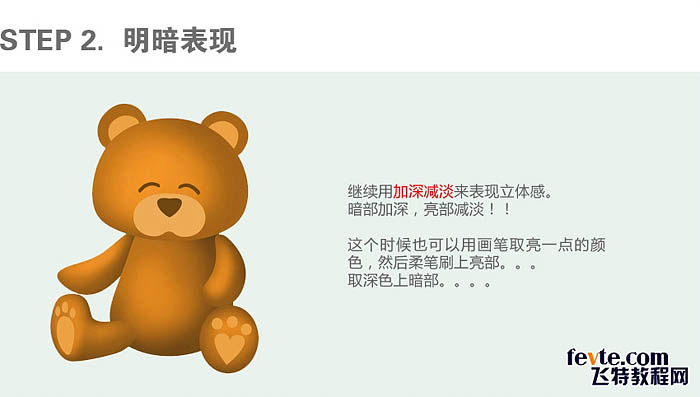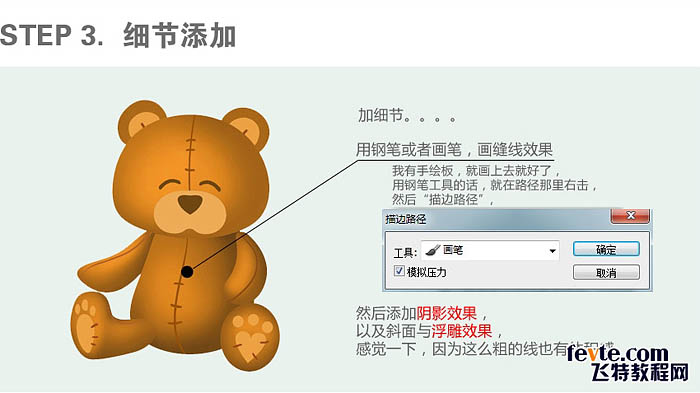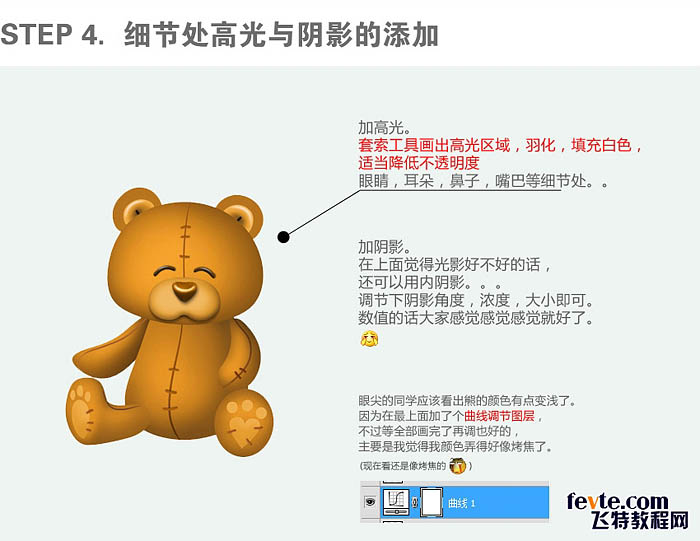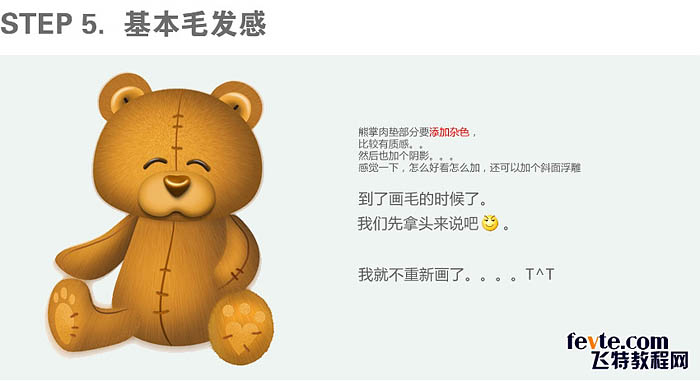人生本是一个不断学习的过程,在这个过程中,图老师就是你们的好帮手,下面分享的Photoshop制作一只带绒毛的小熊玩具懂PS的网友们快点来了解吧!
小熊的制作难点是毛发部分的刻画。分为两个部分,大范围及边缘部分。大块的直接用滤镜来完成,边缘部分需要用涂抹或画笔来完成。
最终效果
(本文来源于图老师网站,更多请访问http://m.tulaoshi.com)
1、新建一个850 * 518的文件,背景填充淡蓝色。新建一个图层,用椭圆选框工具拉出一个椭圆选区,填充暗红色,取消选区后按Ctrl + T 变形,右键选择“变形”,调节一下,效果如下图。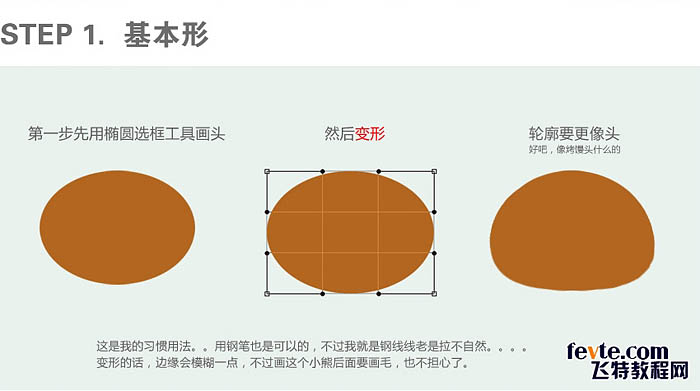
(本文来源于图老师网站,更多请访问http://m.tulaoshi.com)按照上面的方法,把小熊的身体、手脚、耳朵等分层做出来。然后用加深,减淡工具表现一下明暗。
2、继续用加深,减淡工具来表现立体感。暗部加深,亮部减淡。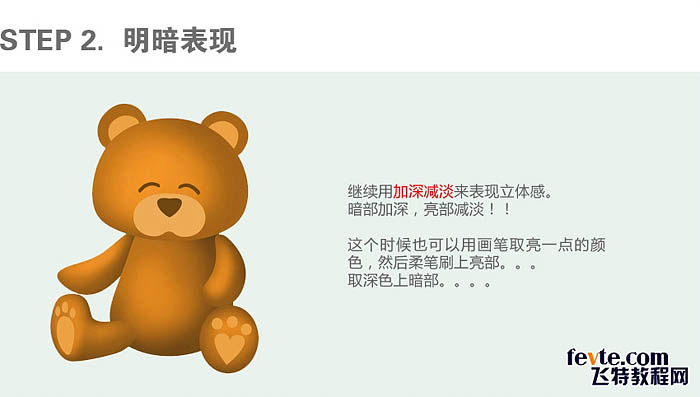
3、细节添加:用钢笔或画笔,画缝线效果。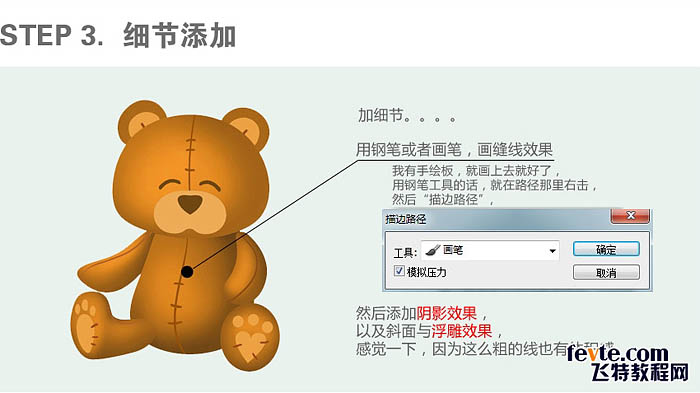
4、细节处高光与阴影的添加:
加高光:用套索工具画出高光区域,羽化后填充白色,适当降低不透明度。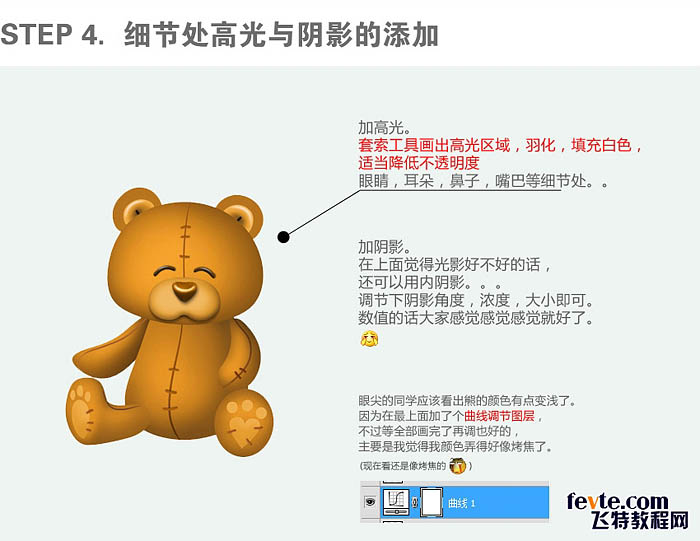
5、基本的毛发纹理。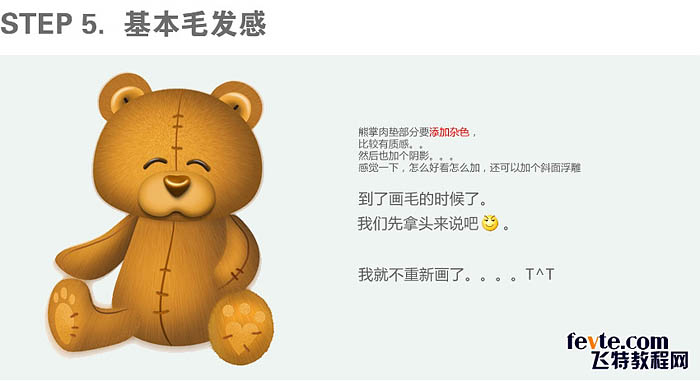
下面的数值可以考感觉,过程如下图。
6、刻画细毛发:
用涂抹工具,强度为100%,慢慢涂抹,也可以直接用毛发笔刷。
7、调色与锐化。
最终效果:
(本文来源于图老师网站,更多请访问http://m.tulaoshi.com)